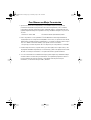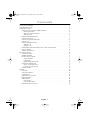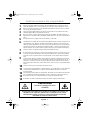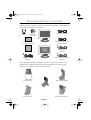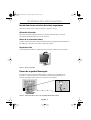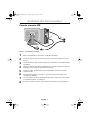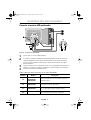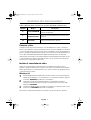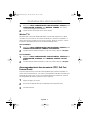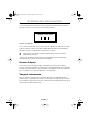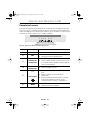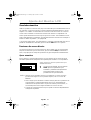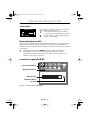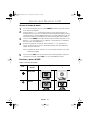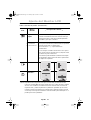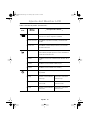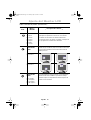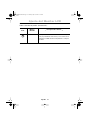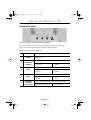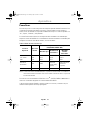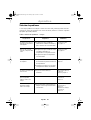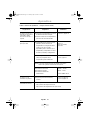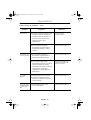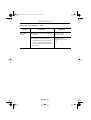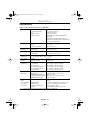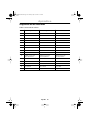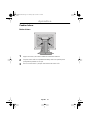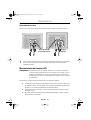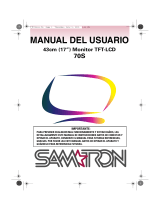Samsung SyncMaster 570V TFT Manual de usuario
- Categoría
- Televisores
- Tipo
- Manual de usuario
Este manual también es adecuado para

SyncMaster 570V TFT
SyncMaster 560V TFT
Monitor TFT-LCD
Instrucciones
para el usuario
IMPORTANTE:
PARA PREVENIR CUALQUIER MAL FUNCIONAMIENTO Y EVITAR DAÑOS, LEA
DETALLADAMENTE ESTE MANUAL DE INSTRUCCIONES ANTES DE CONECTAR Y
OPERAR EL APARATO, CONSERVE EL MANUAL PARA FUTURAS REFERENCIAS,
GRACIAS. POR FAVOR LEA ESTE MANUAL ANTES DE OPERAR EL APARATO Y
GUÁRDELO PARA REFERENCIAS FUTURAS.
1_570V560V COVE(sp) Page i Monday, July 9, 2001 5:05 PM

1. Ajuste la resolución de la computadora y la velocidad de inyección de la pantalla
(intervalo de actualización) del panel de control de la computadora, como se indica a
continuación, para que disfrute de la mejor calidad de imagen. Usted puede tener una
calidad irregular de imagen en la pantalla si la mejor calidad de imagen no se provee en
TFT-LCD.
•
Resolución: 1024 x 768
•
Frecuencia Vertical (actualización): 60 Hz
2. Para este producto se usa la pantalla TFT LCD fabricada con tecnología avanzada de
semiconductores con una precisión de 99,999%. Pero a veces, los píxeles de color ROJO,
VERDE, AZUL y BLANCO parecen estar brillantes o se pueden ver algunos píxeles negros.
Esto no es debido a una mala calidad y usted puede usarlo con confianza.
•
Por ejemplo, el numero de píxeles de TFT LCD que hay en este producto es 2.359.296.
3. Cuando limpie el monitor y el panel exterior, por favor aplique con un paño suave y seco
la pequeña cantidad de limpiador que se recomienda, y púlalo. No aplique fuerza al área
del LCD sino estregue suavemente. Si se aplica mucha fuerza, puede mancharse.
4. Si no está satisfecho con la calidad de la imagen, puede lograr mejor calidad de imagen
al llevar a cabo la "función de ajuste automático" en la pantalla que aparece cuando se
presiona el botón de cierre de ventana. Si hay todavía ruido después del ajuste
automático, use la función de ajuste FINO / GRUESO.
Para Obtener una Mejor Presentación
1_570V560V COVE(sp) Page ii Monday, July 9, 2001 5:05 PM

Español 1
Contenido
Instrucciones de seguridad . . . . . . . . . . . . . . . . . . . . . . . . . . . . . . . . . . . . . . . . . . . . . . . . . . . . . . . . . . . . 2
Desempaquetar el monitor . . . . . . . . . . . . . . . . . . . . . . . . . . . . . . . . . . . . . . . . . . . . . . . . . . . . . . . . . . . . 3
Instalación del monitor . . . . . . . . . . . . . . . . . . . . . . . . . . . . . . . . . . . . . . . . . . . . . . . . . . . . . . . . . . . . . . . 4
Instalación de una estación de trabajo ergonómica . . . . . . . . . . . . . . . . . . . . . . . . . . . . . . . . . . . . . 4
Ubicación del monitor . . . . . . . . . . . . . . . . . . . . . . . . . . . . . . . . . . . . . . . . . . . . . . . . . . . . . . . . . 4
Altura de la estación de trabajo . . . . . . . . . . . . . . . . . . . . . . . . . . . . . . . . . . . . . . . . . . . . . . . . . 4
Ángulo de visión . . . . . . . . . . . . . . . . . . . . . . . . . . . . . . . . . . . . . . . . . . . . . . . . . . . . . . . . . . . . . 4
Ranura de seguridad Kensington . . . . . . . . . . . . . . . . . . . . . . . . . . . . . . . . . . . . . . . . . . . . . . . . . . . 4
Conectar el monitor LCD . . . . . . . . . . . . . . . . . . . . . . . . . . . . . . . . . . . . . . . . . . . . . . . . . . . . . . . . . . 5
Conectar el monitor LCD multimedia . . . . . . . . . . . . . . . . . . . . . . . . . . . . . . . . . . . . . . . . . . . . . . . 6
Conectar y listo . . . . . . . . . . . . . . . . . . . . . . . . . . . . . . . . . . . . . . . . . . . . . . . . . . . . . . . . . . . . . . . . . 7
Instalar el controlador de vídeo . . . . . . . . . . . . . . . . . . . . . . . . . . . . . . . . . . . . . . . . . . . . . . . . . . . . . 7
Windows
®
98 . . . . . . . . . . . . . . . . . . . . . . . . . . . . . . . . . . . . . . . . . . . . . . . . . . . . . . . . . . . . . . 7
Windows
®
95 . . . . . . . . . . . . . . . . . . . . . . . . . . . . . . . . . . . . . . . . . . . . . . . . . . . . . . . . . . . . . . 8
Autocomprobación de funcionamiento (STFC, Self-Test Feature Check) . . . . . . . . . . . . . . . . . . . . 8
Acceso a la Ayuda . . . . . . . . . . . . . . . . . . . . . . . . . . . . . . . . . . . . . . . . . . . . . . . . . . . . . . . . . . . . . . 9
Tiempo de calentamiento . . . . . . . . . . . . . . . . . . . . . . . . . . . . . . . . . . . . . . . . . . . . . . . . . . . . . . . . . 9
Ajuste del Monitor LCD . . . . . . . . . . . . . . . . . . . . . . . . . . . . . . . . . . . . . . . . . . . . . . . . . . . . . . . . . . . . . . 10
Controles del usuario . . . . . . . . . . . . . . . . . . . . . . . . . . . . . . . . . . . . . . . . . . . . . . . . . . . . . . . . . . . . 10
Guardado automático . . . . . . . . . . . . . . . . . . . . . . . . . . . . . . . . . . . . . . . . . . . . . . . . . . . . . . . . . . . 11
Funciones de acceso directo . . . . . . . . . . . . . . . . . . . . . . . . . . . . . . . . . . . . . . . . . . . . . . . . . . . . . . 11
Ajuste automático . . . . . . . . . . . . . . . . . . . . . . . . . . . . . . . . . . . . . . . . . . . . . . . . . . . . . . . . . . 11
Luminosidad . . . . . . . . . . . . . . . . . . . . . . . . . . . . . . . . . . . . . . . . . . . . . . . . . . . . . . . . . . . . . . . 12
Bloqueo/Desbloqueo del OSD . . . . . . . . . . . . . . . . . . . . . . . . . . . . . . . . . . . . . . . . . . . . . . . . . 12
La muestra de pantalla (OSD) . . . . . . . . . . . . . . . . . . . . . . . . . . . . . . . . . . . . . . . . . . . . . . . . . . . . . 12
Acceso al sistema de menús . . . . . . . . . . . . . . . . . . . . . . . . . . . . . . . . . . . . . . . . . . . . . . . . . . 13
Funciones y ajustes del OSD . . . . . . . . . . . . . . . . . . . . . . . . . . . . . . . . . . . . . . . . . . . . . . . . . . 13
Controles de audio . . . . . . . . . . . . . . . . . . . . . . . . . . . . . . . . . . . . . . . . . . . . . . . . . . . . . . . . . . . . . 19
Apéndice . . . . . . . . . . . . . . . . . . . . . . . . . . . . . . . . . . . . . . . . . . . . . . . . . . . . . . . . . . . . . . . . . . . . . . . . . 20
PowerSaver . . . . . . . . . . . . . . . . . . . . . . . . . . . . . . . . . . . . . . . . . . . . . . . . . . . . . . . . . . . . . . . . . . . 20
Solución de problemas . . . . . . . . . . . . . . . . . . . . . . . . . . . . . . . . . . . . . . . . . . . . . . . . . . . . . . . . . . 21
Especificaciones . . . . . . . . . . . . . . . . . . . . . . . . . . . . . . . . . . . . . . . . . . . . . . . . . . . . . . . . . . . . . . . 25
Asignación de los conectores . . . . . . . . . . . . . . . . . . . . . . . . . . . . . . . . . . . . . . . . . . . . . . . . . . . . 26
Modos de pantalla . . . . . . . . . . . . . . . . . . . . . . . . . . . . . . . . . . . . . . . . . . . . . . . . . . . . . . . . . . . . . . 27
Cambiar la base . . . . . . . . . . . . . . . . . . . . . . . . . . . . . . . . . . . . . . . . . . . . . . . . . . . . . . . . . . . . . . . . 28
Retirar la base . . . . . . . . . . . . . . . . . . . . . . . . . . . . . . . . . . . . . . . . . . . . . . . . . . . . . . . . . . . . . 28
Cómo montar una base . . . . . . . . . . . . . . . . . . . . . . . . . . . . . . . . . . . . . . . . . . . . . . . . . . . . . . . 29
Mantenimiento del monitor LCD . . . . . . . . . . . . . . . . . . . . . . . . . . . . . . . . . . . . . . . . . . . . . . . . . . . 29
2_570V560V-SPtoc Page 1 Monday, July 9, 2001 5:08 PM

Español 2
Instrucciones de seguridad
1
Antes de conectar el cable de alimentación de CA al adaptador de CC, asegúrese de que el
voltaje del adaptador de CC se corresponde con el voltaje de la energía eléctrica de su zona.
2
Nunca inserte objetos metálicos en las aberturas del mueble del monitor de LCD. Esto podría
crear riesgos de sacudidas eléctricas.
3
Para evitar una sacudida eléctrica, nunca toque el interior de la LCD. Solamente un técnico
cualificado deberá abrir el compartimento de la LCD.
4
Nunca use la LCD si el cable de alimentación eléctrica está dañado. No debe permitir que se
apoyen objetos sobre dicho cable y manténgalo alejado de áreas en las que se pueda tropezar
con él.
5
Al desenchufar la LCD, asegúrese de tirar del enchufe, no del cable.
6
Las aberturas en el mueble de la LCD tienen la finalidad de ventilar su interior. Para prevenir el
recalentamiento, estas aberturas no deben ser bloqueadas o cubiertas. Evite colocar la LCD
sobre una superficie blanda tal como una cama, un sofá o alfombra ya que esto podría obstruir
la ventilación a través de las aberturas del fondo del mueble. Si la LCD está colocada en una
librería o cualquier otro espacio cerrado, asegúrese de que exista una ventilación adecuada.
7
Coloque la LCD en un lugar que tenga el mínimo de humedad y de polvo.
8
No exponga la LCD a la lluvia y no la utilice cerca del agua (en cocinas, cerca de piscinas, etc.).
Si la LCD se mojara accidentalmente, desconéctela inmediatamente y llame a un distribuidor
autorizado. La LCD se puede limpiar con un paño húmedo, pero asegúrese de desconectarla
antes.
9
Coloque la LCD sobre una superficie sólida y trátela con cuidado. La pantalla está compuesta
por un vidrio muy fino cubierto por una capa frontal de plástico que se puede dañar si se cae, se
la golpea o se somete a presiones. No limpie el panel frontal con materiales de tipo acético
(como la acetona), alcohol etílico, tolueno, ácido etílico, metilo ni cloruros, ya que podrían dañar
el panel.
10
Coloque la LCD lo más cerca posible de un enchufe de CA.
11
Si la LCD no funciona normalmente – (particularmente si se perciben ruidos u olores anormales)
– desconéctela inmediatamente y contacte con un distribuidor autorizado o un centro de
asistencia técnica.
12
Las temperaturas altas pueden causar problemas. No trate de usar la LCD bajo la acción directa
del sol y manténgala alejado de calentadores, estufas, chimeneas y otras fuentes de calor.
13
Desenchufe la LCD si no va a utilizarla durante un período prolongado de tiempo.
14
Desenchufe la LCD de la alimentación CA antes de realizar cualquier mantenimiento.
PRECAUCIÓN
RIESGO DE SACUDIDA ELÉCTRICA
NO ABRIR
PRECAUCIÓN: PARA REDUCIR EL RIESGO DE SACUDIDAS ELÉCTRICAS, NO
DESMONTE LAS TAPAS DEL EQUIPO. EN EL INTERIOR NO HAY PIEZAS
MANTENIBLES POR EL USUARIO. EL SERVICIO DEBE SER HECHO POR
PERSONAL DE SERVICIO CUALIFICADO.
3_570V560V-SPsaf Page 2 Monday, July 9, 2001 5:09 PM

Español 3
Asegúrese de que los siguientes elementos se incluyen con el monitor. Si faltara alguno de
ellos, póngase en contacto con su proveedor.
†
El monitor puede presentarse equipado con uno de los cinco soportes distintos, o con
ninguno de ellos, dependiendo de la opción seleccionada cuando se realizó la compra.
Contacte con su proveedor si desea un soporte diferente.
EXIT MENUAUTO EXIT MENUAUTO
Manual
Tarjeta de garantía
(no siempre disponible)
Adaptador de CC
(opcional)
Cable de altavoz
(opcional)
Cable de alimentación
Monitor y base†
Cable de señal con conector
D-Sub de 15 patillas
Disquete Software Pivot
(opcional)
Cable de salida de micrófono
(opcional)
EXIT MENUAUTO EXIT MENUAUTO
Monitor y base†
Base simple
Base para cables
Base inclinable giratoria
Base giratoria multimedia
Base multimedia
Desempaquetar el monitor
4_570V560V-SP Page 3 Tuesday, July 10, 2001 8:37 AM

Español 4
Instalación de una estación de trabajo ergonómica
Antes de instalar el monitor, tenga en cuenta los siguientes consejos.
Ubicación del monitor
Elija una posición que exponga el monitor a la mínima reflexión de luces o ventanas,
normalmente formando ángulo recto con las ventanas.
Altura de la estación de trabajo
Coloque el monitor de LCD de forma que la parte superior de la pantalla quede ligeramente
por debajo de su línea de visión cuando se encuentre sentado.
Ángulo de visión
Gire la pantalla hacia delante o hacia atrás hasta conseguir un ángulo de visión cómodo.
Figura 1. Girar la pantalla
Ranura de seguridad Kensington
Este monitor le ofrece la oportunidad de insertar un dispositivo de seguridad de tipo
Kensington. La llave Kensington no está incluida. Consulte la documentación de su
dispositivo de bloqueo para conocer las instrucciones de instalación.
Figura 2. Ubicación de la ranura de seguridad de tipo Kensington
M
E
N
U
A
U
T
O
Instalación del monitor
4_570V560V-SP Page 4 Tuesday, July 10, 2001 8:37 AM

Español 5
Conectar el monitor LCD
Figura 3. Conexión de los cables
1
Apague la computadora y desenchufe el cable de alimentación.
2
Conecte el cable de señal al conector de tipo D de 15 líneas de la parte trasera del
monitor.
3
Conecte el cable de señal al puerto de vídeo de la computadora, o a la tarjeta de vídeo
o de gráficos.
4
Conecte el cable de alimentación al adaptador CC y conecte el enchufe de salida del
adaptador CC a la entrada de alimentación del monitor.
5
Conecte los cables de alimentación de la computadora y el monitor a una toma
eléctrica cercana.
6
Encienda la computadora y el monitor. Si el monitor presenta una imagen, está
correctamente instalado.
7
Si fuera necesario, instale el controlador de vídeo para el monitor (consulte “Instalar
el controlador de vídeo" en la página 7).
8
Después de instalar el monitor, ejecute el Ajuste automático (consulte la página 11).
➄
➄
➃
➃
➂
Instalación del monitor
4_570V560V-SP Page 5 Tuesday, July 10, 2001 8:37 AM

Español 6
Conectar el monitor LCD multimedia
Figura 4. Conexiones multimedia
1
Siga los pasos 1 a 3 de la página anterior.
2
Si su base es una base multimedia o multimedia giratoria, conecte el enchufe de
salida del adaptador CC (A) al puerto de alimentación CC de la parte trasera del
monitor. Conecte el cable de alimentación al puerto de alimentación de la parte
trasera de la base.
3
Siga las instrucciones de su tarjeta de sonido o de su computadora para conectar los
altavoces y el micrófono a la base. Vea la figura 4, sobre la tabla 1, a continuación.
4
Prosiga con el paso 5 de la página anterior.
Tabla1. Ubicación de los conectores en las bases multimedia
Elemento Nombre Descripción
A
Conector del
adaptador de
alimentación
Conecte este cable al puerto CC de la parte trasera del
mueble del monitor.
B
Puerto de
alimentación
Conecte aquí el cable de alimentación.
C
Botón de
alimentación
Use este botón para encender y apagar el monitor.
D
Conector MIC OUT
Conecte un cable aquí para enviar el sonido del micrófono
interno a la tarjeta de sonido de la computadora.
OUT IN
MIC AUDIO
Instalación del monitor
4_570V560V-SP Page 6 Tuesday, July 10, 2001 8:37 AM

Español 7
Conectar y listo
La adopción de la nueva solución Conectar y listo VESA
®
elimina los largos y complejos
procesos de instalación. Le permite instalar el monitor en sistemas compatibles con Conectar
y Listo sin las dificultades y la confusión que suelen ser habituales. Su PC puede identificar el
monitor y configurarse fácilmente para utilizarlo. Este monitor transmite automáticamente al
PC sus datos Extended Display Identification (EDID) mediante protocolos Display Data
Channel (DDC), de forma que su PC pueda configurarse automáticamente para utilizar la LCD.
Si la computadora necesitara un controlador de vídeo, siga las siguientes instrucciones de
acuerdo con el sistema operativo que utilice.
Instalar el controlador de vídeo
Cuando el sistema operativo le pida que instale el controlador del monitor, inserte el
disquete (o CD) del controlador que se incluye con el monitor. La instalación del controlador
difiere ligeramente de un sistema operativo a otro. Siga las instrucciones apropiadas para el
sistema operativo que utilice.
Windows
®
98
1
Windows
®
98 detecta automáticamente el nuevo monitor e inicia el Asistente para
agregar nuevo hardware" si los controladores no se encuentran instalados. Haga clic
en el botón
SIGUIENTE
para buscar los controladores.
2
Seleccione el cuadro de la unidad de disquetes (o CD-ROM) para instalar los
controladores desde el disquete (o CD) que se le proporciona con el monitor LCD y
haga clic en
SIGUIENTE
.
3
Confirme que Windows haya encontrado el controlador en el disquete (o CD) y vuelva
a hacer clic en
SIGUIENTE
para instalar el controlador.
Para instalar o actualizar manualmente el controlador, siga las instrucciones siguientes:
E
Conector AUDIO IN
Conecte un cable aquí para recibir el sonido de la tarjeta de
sonido de la computadora.
F
Conector para
micrófono externo
Conecte aquí un micrófono externo. El uso de un micrófono
externo desconecta automáticamente el micrófono interno
del monitor.
G
Conector para
auriculares
Conecte los auriculares aquí. La conexión de los auriculares
desactiva automáticamente los altavoces.
Tabla1. Ubicación de los conectores en las bases multimedia (
Continuación
)
Elemento Nombre Descripción
Instalación del monitor
4_570V560V-SP Page 7 Tuesday, July 10, 2001 8:37 AM

Español 8
1
Haga clic en
INICIO
,
CONFIGURACIÓN
,
PANEL DE CONTROL
,
PANTALLA
,
ficha
CONFIGURACIÓN
,
AVANZADO
,
ficha
MONITOR
,
CAMBIAR
.
Esto inicia el
"Asistente para agregar nuevo hardware".
2
Siga las mismas instrucciones de la sección anterior.
Windows
®
95
Para determinar la versión de Windows
®
95 que está utilizando, haga clic con el botón
secundario en el icono "Mi PC" del escritorio de Windows y seleccione "Propiedades". El
número de la versión se puede ver en la sección "General", dentro de "Sistema:". Siga las
instrucciones apropiadas para la versión de Windows
®
95 que utilice:
Versión 4.00.950 A
1
Haga clic en
INICIO
,
CONFIGURACIÓN
,
PANEL DE CONTROL
,
PANTALLA
,
ficha
CAMBIAR TIPO DE MONITOR
,
CAMBIAR
,
UTILIZAR DISCO
.
2
Escriba la letra de unidad de disquetes (o CD) en el cuadro y haga clic en
Aceptar
.
Versión 4.00.950 B
1
Haga clic en
INICIO
,
CONFIGURACIÓN
,
PANEL DE CONTROL
,
PANTALLA
,
ficha
CONFIGURACIÓN
,
AVANZADA
, ficha
MONITOR
,
CAMBIAR
,
UTILIZAR
DISCO
.
2
Escriba la letra de unidad de disquetes (o CD) en el cuadro y haga clic en
Aceptar
.
Autocomprobación de funcionamiento (STFC, Self-Test
Feature Check)
El monitor proporciona una función de autocomprobación que le permite comprobar si el
monitor funciona correctamente. Si el monitor y la computadora están bien conectados pero
la pantalla del monitor sigue oscura y la luz de alimentación está intermitente, ejecute la
autocomprobación del monitor siguiendo los pasos siguientes:
1
Apague el equipo y el monitor.
2
Desconecte el cable de vídeo de la computadora o de la tarjeta de vídeo.
3
Encienda el monitor.
Instalación del monitor
4_570V560V-SP Page 8 Tuesday, July 10, 2001 8:37 AM

Español 9
Si el monitor funciona correctamente, verá un cuadro blanco con un borde rojo y con texto
negro en su interior, como se muestra en la siguiente ilustración:
Figura 5. Pantalla de autocomprobación del monitor
Los tres cuadros enmarcados son rojo, verde y azul. La no aparición de alguno de los cuadros
indica un problema en la LCD. Este cuadro también aparecerá durante el funcionamiento
normal del sistema si el cable de vídeo se desconecta o se avería.
4
Apague el monitor y vuelva a conectar el cable de vídeo; después encienda la
computadora y el monitor.
Si la FPD sigue en blanco después de ejecutar el procedimiento anterior, compruebe el
controlador de vídeo y el PC; la LCD funciona correctamente.
Acceso a la Ayuda
Si el monitor no presenta ninguna imagen, compruebe las conexiones de los cables y
consulte "Solución de problemas" en la página 20. Si encuentra dificultades en la calidad de
la imagen presentada, ejecute el Ajuste automático (vea la pagina 11) y consulte "Ajustar la
FPD", en la página 10, o "Solución de problemas", en la página 20.
Tiempo de calentamiento
Todos los monitores LCD necesitan cierto tiempo para llegar a su estabilidad térmica la
primera vez que se encienden, todos los días. Por tanto, para conseguir el más preciso ajuste
de sus parámetros, deje que el monitor LCD se caliente (esté encendido) durante al menos 20
minutos antes de hacer cualquier ajuste.
Chequear Cable Señal
No se puede Conectar
Instalación del monitor
4_570V560V-SP Page 9 Tuesday, July 10, 2001 8:37 AM

Español 10
Controles del usuario
El monitor LCD le permite ajustar fácilmente las características de la imagen que presenta.
Todos estos ajustes se efectúan utilizando los botones de control de la parte delantera del
monitor. A medida que use los botones para realizar los ajustes deseados, el sistema de OSD
le indicará los valores numéricos de los cambios efectuados.
Figura 6. Ubicación de los controles del usuario
No. Nombre Descripción
1
AUTO Activa la función de Ajuste automático.
2
EXIT
Sale de menús y submenús.
Sale del la muestra de pantalla (OSD).
3
Indicador de
alimentación
Emite luz verde durante el funcionamiento normal.
Emite luz ámbar mientras el monitor está en uno de
los modos de ahorro de energía y cuando el cable de
señal no está conectado.
4
Botón de
alimentación
Enciende y apaga el monitor.
5
– / +
Luminosidad
Mueve el selector entre los menús y submenús del
OSD.
Reduce o aumenta el valor de la función
seleccionada.
Ajusta directamente la luminosidad si el sistema
OSD está desactivado (Consulte la sección
"Funciones de acceso directo", en la página 11).
6
MENU
Abre el sistema OSD y sus submenús.
Selecciona la función resaltada.
EXIT MENUAUTO
1 2 3 4 5 6
Ajuste del Monitor LCD
4_570V560V-SP Page 10 Tuesday, July 10, 2001 8:37 AM

Español 11
Guardado automático
Cada vez que abra el sistema de OSD y deje una ventana de ajuste activada durante más de
tres segundos sin presionar un botón, el monitor almacenará automáticamente los ajustes
elegidos. Estos cambios se almacenarán en la zona del usuario del monitor. Las zonas del
usuario están reservadas en función de la frecuencia de señal de su computadora. Este
monitor puede almacenar hasta cinco tipos de ajustes de usuario. Sale de fabrica con doce
modos preprogramados o precargados, uno para cada una de las frecuencias de señal que se
indican en "Modos de pantalla ", en la página 26.
Si no ha hecho ningún ajuste, el OSD desaparece y el monitor no guarda nada. Para salir sin
guardar las modificaciones efectuadas, presione el botón EXIT antes de 3 segundos.
Funciones de acceso directo
Las funciones descritas en esta sección tienen un acceso rápido, con sólo tocar un botón.
Después de terminar el ajuste de una función, presione el botón EXIT para desactivar el
menú, o deje que pase el tiempo de espera del OSD y que desaparezca automáticamente
Ajuste automático
Incluso aunque su sistema pueda reconocer su nuevo monitor LCD, la función de ajuste
automático optimizará la configuración de la pantalla para utilizarla con su computadora.
Siga las instrucciones siguientes para activar el ajuste
automático del monitor.
1
Con el menú desactivado, presione el botón
AUTO. Aparece la pantalla de ajuste
automático y una barra de desplazamiento
avanza para indicar el progreso del
procedimiento de ajuste automático.
NOTA: 1. Para que Ajuste automático funciones correctamente, el monitor tiene que
presentar una imagen en color a pantalla completa, como el escritorio de
Windows.
2. Incluso aunque Ajuste automático establece la mayor parte de los parámetros de
forma automática, pueden quedar algunas distorsiones, dependiendo del
rendimiento de la tarjeta de vídeo. Después de utilizar Ajuste automático, se
recomienda perfeccionar la imagen mediante las funciones de OSD.
3. El tiempo de configuración del Auto ajuste puede ser diferente dependiendo de
la imagen de la pantalla.
Ajuste Automát.
75
Ajuste del Monitor LCD
4_570V560V-SP Page 11 Tuesday, July 10, 2001 8:37 AM

Español 12
Bloqueo/Desbloqueo del OSD
Utilice esta función para proteger la configuración actual, para que no se pueda modificar de
forma accidental, mientras ajusta la Luminosidad y el Contraste. Puede desbloquear los
controles del OSD en cualquier momento siguiendo el mismo procedimiento que se describe
a continuación.
1
Mantenga presionado el botón MENU durante 5 segundos para bloquear o
desbloquear los controles. Cuando están bloqueados, aparece el mensaje
"BLOQUEADO" en la parte inferior de todos los menús del OSD, excepto en las
pantallas "Luminosidad" y "Contraste".
La muestra de pantalla (OSD)
Figura 7. La muestra de pantalla (OSD)
Luminosidad
Siga las instrucciones citadas a continuación para ajustar la
luminosidad de la pantalla del monitor.
1
Con el menú desactivado, presione el botón "–"
o "+" para presentar la pantalla de luminosidad.
2
Presione el botón "+" para aumentar el brillo y
el botón "–" para reducirlo.
Luminosidad
44
Salir : Salida
Iconos de las funciones
Nombre de la función
Barra del valor
Indicador numérico
del valor
Luminosidad
Ajuste del Monitor LCD
4_570V560V-SP Page 12 Tuesday, July 10, 2001 8:37 AM

Español 13
Acceso al sistema de menús
1
Con el menú desactivado, presione el botón MENU para abrirlo y presentar el menú
de las funciones principales.
2
Utilice los botones "–" y “+" para moverse entre los iconos de las funciones. Al
desplazarse de un icono a otro, el nombre de la función cambia para reflejar la función
o grupo de funciones representadas por dicho icono. Consulte la tabla de Ajustes del
menú para consultar la lista completa de las funciones disponibles para el monitor.
3
Presione el botón MENU una vez para activar la función resaltada y después use los
botones "–" y "+" para moverse por los submenús o, de acuerdo con los indicadores
del menú, hacer sus modificaciones.
4
Después de seleccionar una función, utilice los botones "–" y "+" para hacer los
ajustes. La barra de valor se mueve y el indicador numérico del valor cambia para
reflejar los ajustes realizados.
NOTA: El indicador de valores numéricos es sólo un punto de referencia y no refleja
ningún valor medible.
5
Presione el botón EXIT una o dos veces para volver al menú principal y seleccionar
otra función, o presione el botón EXIT 1 ó 3 veces para abandonar el OSD.
Funciones y ajustes del OSD
Tabla2. Controles de pantalla
Icono
Menús y
submenús
Descripción de la función
– +
Luminosidad
Contraste
EXIT MENUAUTO EXIT MENUAUTO EXIT MENUAUTO EXIT MENUAUTO
EXIT MENUAUTO EXIT MENUAUTO EXIT MENUAUTO EXIT MENUAUTO
Ajuste del Monitor LCD
4_570V560V-SP Page 13 Tuesday, July 10, 2001 8:37 AM

Español 14
Adaptación
Imagen:
Los controles de Adaptación de Imagen ajustan y
limitan la cantidad de ruido de la señal de vídeo que
provoca que líneas o áreas de la pantalla aparezcan
inestables y poco fijas o trémulas.
Sintonía Fina
Sintonía Gruesa
*
Los ajustes Sintonía Fina y Sintonía Gruesa le permiten
ajustar la LCD según sus preferencias.
Use los botones "–" y "+" para eliminar las
interferencias.
Si no consigue resultados satisfactorios con el ajuste
Fino, utilice el ajuste Sintonía Gruesa y después vuelva
a utilizar el ajuste Sintonía Fina.
Esta función puede modificar la anchura de la imagen
de la pantalla. Utilice el menú Posición H para centrar
la imagen en la pantalla.
Posición H *
Posición V *
*NOTA: Dependiendo de la tarjeta de vídeo que esté utilizando, el limite inferior del
control no se puede bajar al número minimo del OSD o subirlo al número máximo
del OSD. Esto se debe a las características de la señal de vídeo a causa de la
tarjeta de vídeo, y reduce la gama de los parámetros ajustables por el usuario.
Cuando el monitor LCD detecta esta señal de vídeo y alcanza el límite, muestra
un mensaje el mensaje de información "límite alcanzado" para indicar que no se
puede ajustar más el parámetro.
Tabla2. Controles de pantalla (Continuación )
Icono
Menús y
submenús
Descripción de la función
– +
EXIT MENUAUTO EXIT MENUAUTO EXIT MENUAUTO EXIT MENUAUTO
EXIT MENUAUTO EXIT MENUAUTO EXIT MENUAUTO EXIT MENUAUTO
Ajuste del Monitor LCD
4_570V560V-SP Page 14 Tuesday, July 10, 2001 8:37 AM

Español 15
Reset: Restablece la configuración del área visible de los
colores a los valores originales de fábrica.
Reset Geometria
Restablece la posición horizontal y vertical del área
visible.
Reset Color
Restablece la luminosidad, contraste y las funciones
de control del color.
Temp. De Color Seleccione el modo de color en el que se encuentre
más cómodo y después ajuste los colores mediante los
menús de Control de color.
Modo 1
Establece el color a las características naturales de la
LCD.
Modo 2
Establece el color a blanco cálido (rojizo).
Modo 3
Establece el color a blanco frío (azulado).
Control Color: Ajusta la saturación de Rojo, Verde y Azul en el área de
la pantalla.
R(ojo)
Reduce la intensidad del
color rojo.
Aumenta la intensidad
del color rojo.
V(erde)
Reduce la intensidad del
color verde.
Aumenta la intensidad
del color verde.
A(zul)
Reduce la intensidad del
color azul.
Aumenta la intensidad
del color azul.
Tabla2. Controles de pantalla (Continuación )
Icono
Menús y
submenús
Descripción de la función
– +
Ajuste del Monitor LCD
4_570V560V-SP Page 15 Tuesday, July 10, 2001 8:37 AM

Español 16
Idioma:
English
Deutsch
Español
Français
Italiano
Svenska
El idioma configura el sistema de menús en pantalla
para que éste aparezca en uno de los seis idiomas.
El idioma seleccionado sólo afecta al idioma del
sistema de menús. No afecta, en cambio, a ninguno de
los programas de software del ordenador.
Posición del
menú:
Cada vez que se abre el OSD, éste lo hace en la misma
posición de la pantalla. Posición del menú controla
dicha posición.
Posición H
Posición V
Duración del
menú:
5 segundos
10 segundos
20 segundos
200 segundos
El OSD permanece activo mientras se esté utilizando.
Duración del menú establece el periodo de tiempo
durante el que el OSD permanece activo después del
último uso de un botón.
Tabla2. Controles de pantalla (Continuación )
Icono
Menús y
submenús
Descripción de la función
– +
EXIT MENUAUTO EXIT MENUAUTO EXIT MENUAUTO EXIT MENUAUTO
EXIT MENUAUTO EXIT MENUAUTO EXIT MENUAUTO EXIT MENUAUTO
Ajuste del Monitor LCD
4_570V560V-SP Page 16 Tuesday, July 10, 2001 8:37 AM

Español 17
Modo Pantalla
Esta pantalla muestra las frecuencias horizontal y ver-
tical, la polaridad de sincronismo y la resolución de las
imágenes recibidas desde la computadora o la tarjeta
de vídeo.
Tabla2. Controles de pantalla (Continuación )
Icono
Menús y
submenús
Descripción de la función
– +
i
Ajuste del Monitor LCD
4_570V560V-SP Page 17 Tuesday, July 10, 2001 8:37 AM

Español 18
Controles de audio
Figura 8. Controles de audio de la base multimedia
Para tener acceso y ajustar las funciones de Activado/Desavtivado, Volumen, Bajos y
Agudos, gire el botón apropiado hacia la derecha o hacia la izquierda.
Tabla3. Función de control de audio
No. Función Descripción y ajustes
1
Micrófono
interno
Recoge el sonido y lo envía a la tarjeta de sonido de la
computadora.
2
Activado/
Desactivado
Volumen
Activa y desactiva el sonido.
Izquierda: Desactiva/ Reduce
el volumen
Derecha: Activa/ Aumenta el
volumen
3
Bajos
Ajusta el volumen de los sonidos bajos.
Izquierda: Reduce el
volumen
Derecha: Aumenta el
volumen
4
Agudos
Ajusta el volumen de los sonidos altos.
Izquierda: Reduce el
volumen
Derecha: Aumenta el
volumen
5
Micrófono
activado/
Desactivado
Activa o desactiva el micrófono interno. Presione el botón:
Dentro: Desactivado Fuera: Activado
MIC
ON OFF
TREBLE
MIN MAX
BASS
MIN MAX
VOLUME
ON/OFF
MIN MAX
1
2 3 4 5
Ajuste del Monitor LCD
4_570V560V-SP Page 18 Tuesday, July 10, 2001 8:37 AM

Español 19
PowerSaver
Este monitor posee un sistema de gestión de energía incorporado llamado PowerSaver. Este
sistema ahorra energía conmutando el monitor a un modo de bajo consumo cuando el
monitor no ha sido utilizado en un periodo establecido de tiempo. Los modos disponibles son
"On", "Espera", "Dormido" y "Muy dormido".
El sistema PowerSaver funciona con una tarjeta de vídeo instalada en el ordenador que
cumple las normas VESA DPMS. Use una utilidad de software instalada en el ordenador para
configurar esta función. Para obtener detalles, consulte la tabla 4.
Tabla4. Modos de ahorro de energía
NOTA: Este monitor vuelve automáticamente a la operación normal cuando se restablece el
sincronismo vertical u horizontal. Esto ocurre cuando se mueve el ratón o se presiona
una tecla del teclado.
Este monitor es de conformidad con EPA ENERGY STAR
®
y NUTEK/ ENERGY 2000cuando se
utiliza con un ordenador equipado con la funcionalidad VESA DPMS.
Si desea ahorrar energía, APAGUE el monitor cuando no lo necesite, o cuando no vaya a
utilizarlo durante periodos de tiempo prolongados.
Estado de
Operación
Operación
Normal
Modo de operación Ahorro de energía
(EPA/ NUTEK/ ENERGY 2000)
Modo En espera
Modo Dormido
Posición A 1
Modo Muy
dormido
Posición A 2
Sinc. Horizontal
Sinc. Vertical
Vídeo
Activa
Activa
Activa
Inactiva
Activa
Blanco
Activa
Inactiva
Blanco
Inactiva
Inactiva
Blanco
Indicador de
alimentación
Verde Ámbar
Ámbar
intermitente
(Intervalo de 0,5
segundos)
Ámbar intermitente
(Intervalo de
1 segundo)
Consumo de Energía 25W (nominal) Menos de 3 W Menos de 3 W Menos de 3 W
Apéndice
4_570V560V-SP Page 19 Tuesday, July 10, 2001 8:37 AM

Español 20
Solución de problemas
Si tiene algún problema al configurar o utilizar el monitor LCD, puede que pueda resolverlo
usted mismo. Antes de contactar con el servicio al cliente, intente las soluciones sugeridas
apropiadas para cada problema.
Tabla5. Solución de problemas – Imagen
Lo que se ve... Sugerencia Referencia
La pantalla está vacía y el
indicador de alimentación
está apagado
Asegúrese de que el cable de
alimentación está bien conectado y
que el monitor LCD está encendido.
Conectar el monitor
LCD, página 5.
Mensaje "No se Puede
Conectar , Chequear Cable
Señal"
Asegúrese de que el cable de señal
está bien conectado a la
computadora o la tarjxeta de vídeo.
Asegúrese de que la computadora
esté encendida.
Conectar el monitor
LCD, página 5.
Mensaje "Vídeo
incompatible"
Compruebe la resolución máxima y
la frecuencia del puerto de vídeo de
la computadora.
Compare estos valores con los datos
el Diagrama de Modos de pantalla.
Modos de pantalla,
página 26.
La imagen está demasiado
clara u oscura
Ajuste la Luminosidad y el
Contraste.
Luminosidad, página 12
y página 13.
Contraste, página 13.
Barras horizontales
parecen parpadear,
temblar o relucir en la
imagen
Ajuste la función Sintonía fina.
Adaptación de Imagen,
Sintonía Fina,
página
14.
Barras verticales parecen
parpadear, temblar o
relucir en la imagen
Ajuste la función Sintonía gruesa y
después vuelva a ajustar la función
Sintonía fina.
Adaptación de Imagen,
Sintonía Gruesa,
página
14.
Adaptación de Imagen,
Sintonía Fina,
página 14.
Apéndice
4_570V560V-SP Page 20 Tuesday, July 10, 2001 8:37 AM

Español 21
Apéndice
La imagen está vacía y el
indicador de alimentación
está ámbar o ámbar
intermitente cada 0,5 o 1
segundo
El monitor está utilizando el sistema
de administración de energía.
Mueva el ratón de la computadora o
presione una tecla del teclado.
PowerSaver, página 19.
La imagen no es estable y
parece que vibra
Compruebe que la resolución de la
pantalla y la frecuencia de la
computadora o la tarjeta de vídeo
están en uno de los modos
disponibles para el monitor. En la
computadora, compruebe en: Panel
de control, Pantalla, Configuración.
Modo Pantalla,
página
17.
Modos de pantalla,
página
26.
Si la configuración no es correcta,
utilice los programas de la
computadora para modificarla.
Instalar el controlador
de vídeo, página
7.
NOTA: El monitor acepta funciones de barrido automático
dentro del siguiente intervalo de frecuencias:
Frecuencia horizontal:
Frecuencia vertical:
Frecuencia máxima de
actualización:
30 kHz ~ 61 kHz
50 Hz ~ 75 Hz
1024 x 768 @ 75 Hz
La imagen no está
centrada en la pantalla
Ajuste la posición horizontal y
vertical.
Posición-H, página 14.
Posición-V, página 14.
Necesita el software del
controlador del monitor
Descargue el controlador desde Internet en:
http://www.samsung-monitor.com
http://www.samsungmonitor.com (Sólo USA)
Tabla5. Solución de problemas – Imagen (Continuación )
Lo que se ve... Sugerencia Referencia
4_570V560V-SP Page 21 Tuesday, July 10, 2001 8:37 AM

Español 22
Apéndice
Tabla6. Solución de problemas – Audio
Problema Sugerencia Referencia
No hay sonido
Asegúrese de que el cable de audio
está bien conectado al puerto de
entrada de audio del monitor y al
puerto de salida de audio de la
tarjeta de sonido o de la
computadora.
Conectar el monitor
multimedia, página 6.
Gire el control de Activado/
Desactivado y Volumen hacia la
derecha para activarlo y subir el
volumen.
Controles de audio, página 18.
El nivel de sonido
es demasiado bajo
Gire el control de Activado/
Desactivado y Volumen hacia la
derecha para subir el volumen.
Controles de audio, página 18.
Si el volumen sigue siendo
demasiado bajo después de subir el
control de volumen al máximo,
compruebe el control de volumen de
la tarjeta de la sonido de la
computadora, o del programa de
dicha tarjeta.
Consulte la documentación de
la computadora, la tarjeta de
sonido o del software.
Hay sonidos
acoplados
Reduzca ligeramente el volumen.
Si utiliza un micrófono externo,
aléjelo de los altavoces y ajuste el
nivel de volumen.
Controles de audio, página 18.
El tono del sonido
es demasiado bajo
o de demasiado
alto
Ajuste Agudos y Bajos como
considere apropiado.
Controles de audio, página 18.
4_570V560V-SP Page 22 Tuesday, July 10, 2001 8:37 AM

Español 23
Apéndice
El micrófono no
funciona
Compruebe la conexión del cable del
micrófono.
Conectar el monitor
multimedia, página 6.
La tarjeta de sonido tiene que ser
compatible con el micrófono interno.
Si no lo es, utilice el micrófono que
vino con la computadora o la tarjeta
de sonido.
Documentación de la
computadora o la tarjeta de
sonido.
Tabla6. Solución de problemas – Audio
Problema Sugerencia Referencia
4_570V560V-SP Page 23 Tuesday, July 10, 2001 8:37 AM

Español 24
Apéndice
Especificaciones
Tabla7. Especificaciones técnicas y ambientales
Panel Tamaño
Tamaño de la pantalla
Tipo
Tamaño de pixel
Ángulo de visión
15,0" Diagonal
304,1 (H) x228,1(V) mm
Matriz TFT activa a-si
0,297 (H) x 0,297 (V)
60/60/50/50 (Izquierda/Derecha/Arriba/
Abajo): Typ.
(Dependiendo del fabricante del panel, el
ángulo de visualización puede ser diferente de
la presente especificación)
* Frecuencia Horizontal
Vertical
Colores de la pantalla
30 ~ 61 kHz
50 ~ 75 Hz
16.777.216 colores
Resolución de la
pantalla
Modo óptimo
Modo máximo
1024 x 768 @ 60 Hz
1024 x 768 @ 75 Hz
Señal de entrada Sincronismo
Señal de vídeo
Vídeo separado H/V, TTL, Positivo o negativo.
0,7 Vp-p @ 75 ohm, Positivo.
Fuente de
alimentación
c.a. 90 ~ 264 Volts, 60 Hz / 50Hz a 12V/3A
Consumo de
Energía
Normal
Ahorro de energía
25 W
Menos de 3 W
Dimensiones /
Unidad Peso
Ancho unidad (AnAlP)
Base estándar:
Base multimedia:
Base multimedia giratoria:
Base inclinable giratoria:
Base para cables:
385,4 x 373,3 x 173 mm / 5,20 kg
385,4 x 406,2 x 179 mm / 5,95 kg
385,4 x 406,2 x 179 mm / 5,95 kg
385,4 x 431,6 x 178,9 mm / 6,6 kg
385,4 x 339,2 x 99,7 mm / 4,4 kg
Consideraciones
ambientales
Temperatura de
funcionamiento:
Humedad de funcionamiento:
Temperatura de almacenaje:
Humedad de almacenaje:
Entre 50 ˚F y 104 ˚F (10 ˚C y 40 ˚C)
Entre 10% y 80%
Entre -13 ˚F y 113 ˚F (-25 ˚C y 45 ˚C)
Entre 5% y 95%
Característica de
audio
(Sólo disponible
en las bases
multimedia)
Micrófono incorporado.
Entrada de audio
Salida de sonido
Respuesta en frecuencia
Auricular
Micrófono de condensador de alta sensibilidad
(mono)
Conector para auricular estéreo I/D, 0,5 Vrms
1,0 W (L) + 1,0 W (R)/THD 1% a 8 ohm
80 Hz ~ 20 kHz (a -3dB)
Salida máxima 50 mW (conector Ø 3,5)
* En referencia a los Modos de pantalla prestablecidos, página 26.
4_570V560V-SP Page 24 Tuesday, July 10, 2001 8:37 AM

Español 25
Apéndice
Asignación de los conectores
Tabla8. Conector D de 15 líneas
Línea Vídeo separado H/V Vídeo compuesto H/V Sinc. en el verde
1 Rojo Rojo Rojo
2 Verde Verde Verde + Sinc. H/V
3 Azul Azul Azul
4 TIERRA TIERRA TIERRA
5 GND (Retorno de DDC) GND (Retorno de DDC) GND (Retorno de DDC)
6 TIERRA-Rojo TIERRA-Rojo TIERRA-Rojo
7 TIERRA-Verde TIERRA-Verde TIERRA-Verde
8 TIERRA-Azul TIERRA-Azul TIERRA-Azul
9 No se Puede Conectar No se Puede Conectar No se utiliza
10
TIERRA-Sincronismo/
Autocomprobación
TIERRA-Sincronismo/
Autocomprobación
TIERRA-Sincronismo/
Autocomprobación
11 TIERRA TIERRA TIERRA
12 Datos DDC Datos DDC Datos DDC
13 Sinc. Horizontal Sinc. H/V No se utiliza
14 Sinc. Vertical No se utiliza No se utiliza
15 Reloj DDC Reloj DDC Reloj DDC
4_570V560V-SP Page 25 Tuesday, July 10, 2001 8:37 AM

Español 26
Apéndice
Modos de pantalla
Si la señal del sistema es igual al modo de señal estándar, la pantalla se ajusta
automáticamente. Si la señal del sistema no es igual al modo de señal estándar, ajuste el
modo consultando la guía de usuario Videocard porque la pantalla podría no visualizarse o
podría activarse sólo el LED de encendido. En el proceso de fabricación, la imagen de la
pantalla ha sido optimizada para los modos de pantalla que se muestran a continuación.
Tabla9. Modos de pantalla prestablecidos
Modo de
Visualización
Frecuencia
Horizontal (kHz)
Frecuencia
Vertical (Hz)
Reloj de
Pixel
(MHz)
Polaridad de los
sincronismos
(H/V)
Mac. 640 x 480
35,00 66,67 30,240 –/–
Mac. 832 x 624
49,73 75,00 57,284 –/–
VGA, 640 x 350
31,47 70,00 25,175 +/–
VGA, 720 x 400
31,47 70,00 28,322 –/+
VGA, 640 x 480
31,47 60,00 25,175 –/–
VGA, 640 x 480
37,50 75,00 31,500 –/–
SVGA, 800 x 600
35,16 56,20 36,000 +, –/+, –
SVGA, 800 x 600
37,88 60,30 40,000 +/+
SVGA, 800 x 600
46,875 75,00 49,500 +/+
XGA, 1024 x 768
48,36 60,00 65,000 –/–
XGA, 1024 x 768
56,48 70,00 75,000 –/–
XGA, 1024 x 768
60,02 75,00 78,750 +/+
4_570V560V-SP Page 26 Tuesday, July 10, 2001 8:37 AM

Español 27
Apéndice
Cambiar la base
Retirar la base
1
Apague el monitor y desconecte el cable de alimentación eléctrica.
2
Ponga el monitor LCD con la pantalla hacia abajo sobre una superficie plana
protegiendo la pantalla con un cojín.
3
Quite los cuatro tornillos y después retire la base del monitor LCD.
4_570V560V-SP Page 27 Tuesday, July 10, 2001 8:37 AM

Español 28
Apéndice
Cómo montar una base
NOTA: Este monitor admite la base de montaje de 75mm x 75mm compatible con VESA.
1
Alinee la base de montaje con los agujeros de la base de la tapa trasera y asegúrela
con los cuatro tornillos que vienen con el brazo articulado, la repisa de pared o
cualquier otra base.
Mantenimiento del monitor LCD
ADVERTENCIA: Para evitar el riesgo de sacudidas eléctricas, no desmonte el chasis del
monitor (excepto para tener acceso a los conectores de los cables, como se
describe en la página 6). Los usuarios no pueden mantener el monitor. El
mantenimiento del usuario está restringido a su limpieza, como se explica
a continuación:
Desconecte la LCD de la corriente eléctrica antes de empezar a limpiarla.
Para limpiar la LCD, humedezca ligeramente un paño suave y limpio con agua o con
un detergente ligero. Si fuera posible, utilice un paño especial para la limpieza de
pantallas o una solución apropiada para la capa antiestática.
Para limpiar el chasis de la LCD, utilice un paño ligeramente humedecido con un
detergente suave.
No utilice nunca material de limpieza inflamable para limpiar la LCD o cualquier
equipo eléctrico o electrónico.
Base para
montaje
Base de montaje
para la tapa trasera
4_570V560V-SP Page 28 Tuesday, July 10, 2001 8:37 AM
-
 1
1
-
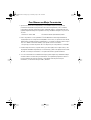 2
2
-
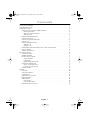 3
3
-
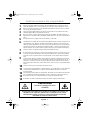 4
4
-
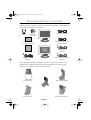 5
5
-
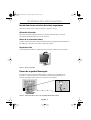 6
6
-
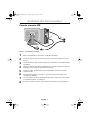 7
7
-
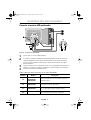 8
8
-
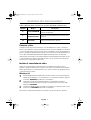 9
9
-
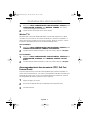 10
10
-
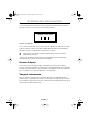 11
11
-
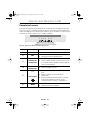 12
12
-
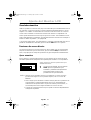 13
13
-
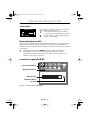 14
14
-
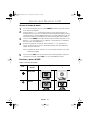 15
15
-
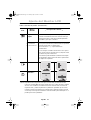 16
16
-
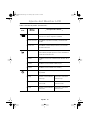 17
17
-
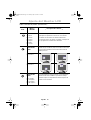 18
18
-
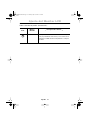 19
19
-
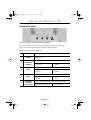 20
20
-
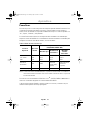 21
21
-
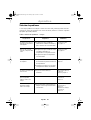 22
22
-
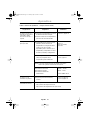 23
23
-
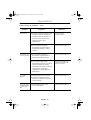 24
24
-
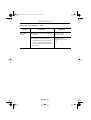 25
25
-
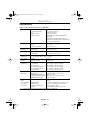 26
26
-
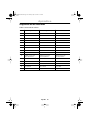 27
27
-
 28
28
-
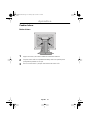 29
29
-
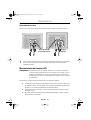 30
30
Samsung SyncMaster 570V TFT Manual de usuario
- Categoría
- Televisores
- Tipo
- Manual de usuario
- Este manual también es adecuado para
Artículos relacionados
-
 Samtron 50V El manual del propietario
Samtron 50V El manual del propietario
-
Samsung 570VTFT Manual de usuario
-
Samsung 150T Manual de usuario
-
Samsung 760TFT Manual de usuario
-
Samsung 170MP Manual de usuario
-
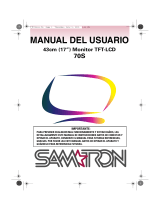 Samtron 70S El manual del propietario
Samtron 70S El manual del propietario
-
Samsung SYNCMASTER 210T Manual de usuario
-
Samsung SyncMaster 240MP El manual del propietario
-
Samsung SYNCMASTER 151MP Manual de usuario
-
Samsung 570STFT Manual de usuario